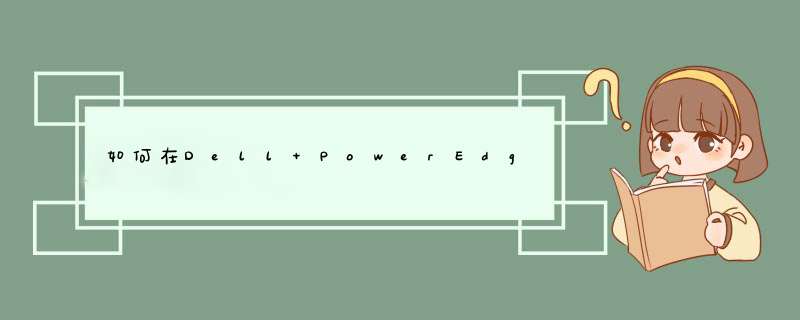
下载并打开DSET实用程序。
单击System(系统)旁边的加号(+),然后单击Logs(日志)旁边的加号(+)。
单击ESM选中它。
单击位于页面右上角的Clear ESM Log(清除ESM日志)。
要使用OpenManage Server Administrator (OMSA)来清除ESM日志
启动OpenManage Server Administrator (OMSA)。
输入您的用户名和密码,然后按Enter,登录OMSA。
依次单击Logs(日志)选项卡和Hardware(硬件)。
单击Options(“选项”)旁边的Clear Log(清除日志)。
要使用Dell IT Assistant来清除ESM日志
启动IT Assistant。
从中间的System Tree(“系统树”)栏,单击选中您的服务器。
单击Logs(日志)选项卡,然后单击位于页面右上角的Clear Log(清除日志)。
1、首先服务器开机后无法进入系统,提示按任意键进入RAID配置界面。
2、进么RAID界面后发现Disk Group只存在一个,正常情况下应该有两个Disk Group组,由于是整个磁盘分组丢失,可以判断是突然断电造成RAID数据丢失。
3、这时切换到界面Foreign View恢复丢失败的数据。
4、在Foreign View下,选择第一个选项,键盘回车后在选择import选项。
5、恢复数据后退出PERC 6/i重启服务器,系统可以正常启动。
欢迎分享,转载请注明来源:夏雨云

 微信扫一扫
微信扫一扫
 支付宝扫一扫
支付宝扫一扫
评论列表(0条)